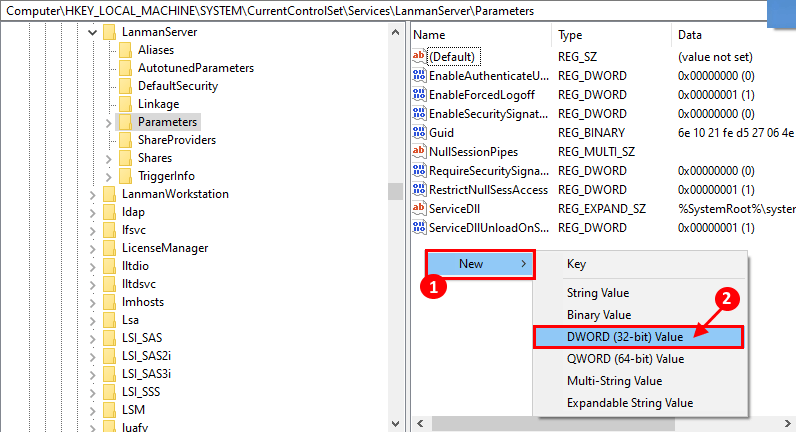זהו קובץ הפעלה המהווה חלק מההתקנה
- אם Spreview.exe אינו מאוחסן ב-System32, זה עלול להיות קובץ זדוני ויש להסירו.
- מדריך זה ידון בשימוש בקובץ ההפעלה הזה ובדרכים להסרת הקובץ.

איקסהתקן על ידי לחיצה על הורד את הקובץ
תוכנה זו תתקן שגיאות מחשב נפוצות, תגן עליך מאובדן קבצים, תוכנות זדוניות, כשל חומרה ותייעל את המחשב שלך לביצועים מקסימליים. תקן בעיות במחשב והסר וירוסים כעת ב-3 שלבים פשוטים:
- הורד את Restoro PC Repair Tool שמגיע עם טכנולוגיות פטנט (פטנט זמין כאן).
- נְקִישָׁה התחל סריקה כדי למצוא בעיות של Windows שעלולות לגרום לבעיות במחשב.
- נְקִישָׁה תקן הכל כדי לתקן בעיות המשפיעות על האבטחה והביצועים של המחשב שלך.
- Restoro הורד על ידי 0 הקוראים החודש.
אם אתה רואה את הקובץ SPReview.exe במנהל המשימות במחשב Windows שלך ורוצה לדעת מה זה, מדריך זה יכול לעזור! ראשית, נדבר על קובץ ההפעלה הזה, כיצד לזהות אם הוא זדוני, ולהסיר אותו במידת הצורך.
מה זה SPReview.exe?
SPReview.exe הוא קובץ הרצה קשור לתהליך SP Reviewer, חלק ממערכת ההפעלה של Microsoft Windows. הקובץ מותקן במערכות Windows במהלך התקנת Service Pack מ-Windows Update. הוא ממוקם ב-C:\Windows\System32 והוא בטוח לחלוטין. לכן אנו ממליצים לא למחוק קובץ מערכת זה.
כדי לוודא שהקובץ מקורי, בצע את השלבים הבאים:
- ללחוץ Ctrl + מִשׁמֶרֶת +יציאה לפתוח מנהל משימות.
- אתר את SPReview.exe, ולחץ עליו באמצעות לחצן העכבר הימני כדי לבחור פתח את מיקום הקובץ.

- אם קובץ ההפעלה הזה נמצא בתיקייה או ספריה אחרת כלשהי, זה יכול להיות התוכנה הזדונית או הווירוס המוסווה במחשב שלך ויש להסירו מיד.
כיצד אוכל להסיר את ההתקנה של SPReview.exe?
1. השתמש בלוח הבקרה
- הקש על חלונות סוג מפתח לוח בקרה, ולחץ לִפְתוֹחַ.

- בחר הצג לפי כפי ש קטגוריה ולבחור תוכניות.

- תַחַת תוכניות ותכונות, לחץ הסר התקנה של תוכנית.

- לחפש SPReview.exe, בחר אותו ולחץ הסר את ההתקנה.

- לאחר הסרת ההתקנה, הפעל מחדש את המחשב.
2. השתמש באבטחת Windows אם אתה חושב שהקובץ זדוני
- הקש על חלונות סוג מפתח אבטחת Windows, ולחץ לִפְתוֹחַ.

- לך ל הגנה מפני וירוסים ואיומים ולחץ אפשרויות סריקה.

- בחר סריקה מלאה ולחץ לסרוק עכשיו.

- אם אתה רואה זדוני שזוהה על ידי התוכנה, הסר אותו כאשר תתבקש.
- מיזוג כונן C ו-D ב-Windows 11: כיצד לעשות זאת בשלושה שלבים
- כיצד לשחזר הערות דביקות שנמחקו ב-Windows 11
- NET HELPMSG 2221: כיצד לאפס זכויות מנהל
מה אוכל לעשות אם יש בעיות בקובץ SPReview.exe?
1. השתמש בשורת הפקודה
- הקש על חלונות סוג מפתח CMD, ולחץ הפעל כמנהל.

- הקלד את הפקודה הבאה כדי לתקן קבצי מערכת והקש Enter:
sfc/scannow - לאחר מכן, העתק והדבק את הפקודות הבאות אחת אחת והקש Enter לאחר כל פקודה:
DISM /Online /Cleanup-Image /CheckHealth DISM /Online /Cleanup-Image /ScanHealth DISM /Online /Cleanup-Image /RestoreHealth
- לאחר שהפקודות מבוצעות כהלכה, הפעל מחדש את המחשב.
2. הפעל את DiskCleanup
- ללחוץ חלונות + ר כדי לפתוח את לָרוּץ חַלוֹן.

- סוּג cleanmgr והקש Enter כדי לפתוח ניקוי דיסק.
- על ניקוי דיסק: בחירת כונן חלון, בחר ג ולחץ בסדר.

- נְקִישָׁה נקה קבצי מערכת.

- ה ניקוי דיסק: בחירת כונן חלון יופיע שוב, לחץ בסדר.

- עכשיו מתחת קבצים למחיקה, בחר את כל הקבצים הרשומים ולחץ בסדר.

- בחלון הבא, לחץ מחק קבצים.

קובץ Spreview.exe הוא רכיב Windows לגיטימי אם נמצא בתיקייה System32. אם לא, אתה יכול למחוק אותו. אם יש לך שאלות נוספות לגבי קובץ זה, אנא ציינו אותן בסעיף ההערות למטה.
עדיין יש בעיות? תקן אותם עם הכלי הזה:
ממומן
אם העצות לעיל לא פתרו את הבעיה שלך, המחשב שלך עלול להיתקל בבעיות Windows עמוקות יותר. אנחנו ממליצים הורדת כלי תיקון מחשב זה (מדורג נהדר ב-TrustPilot.com) כדי לטפל בהם בקלות. לאחר ההתקנה, פשוט לחץ על התחל סריקה לחצן ולאחר מכן לחץ על תקן הכל.